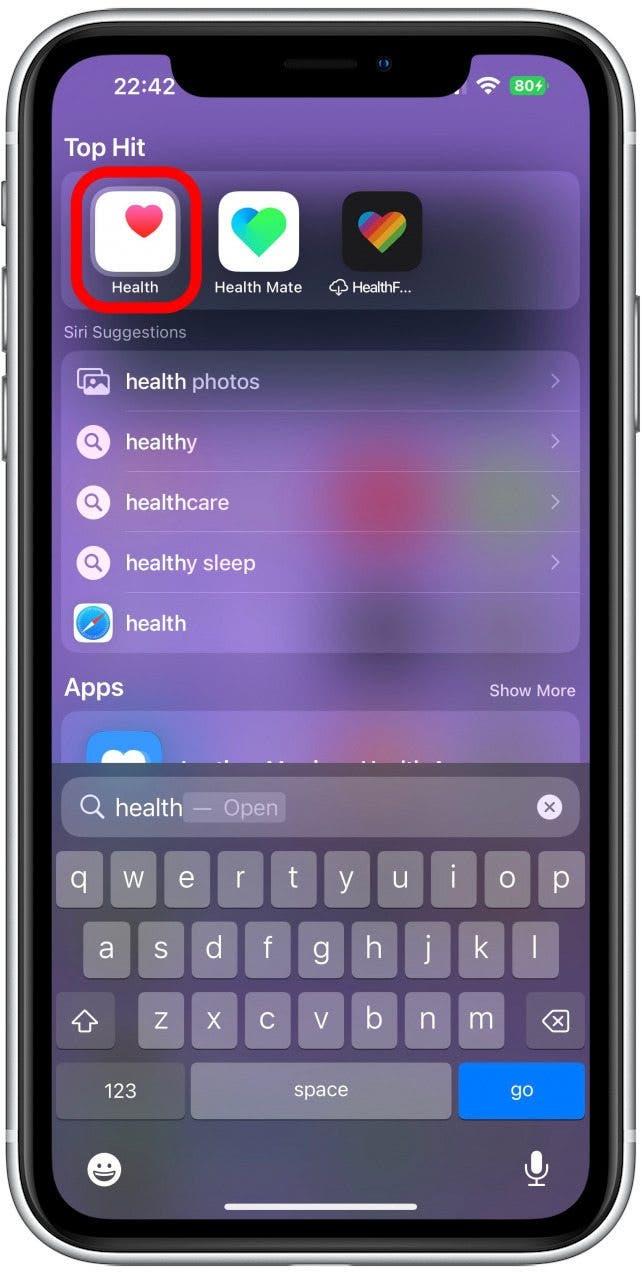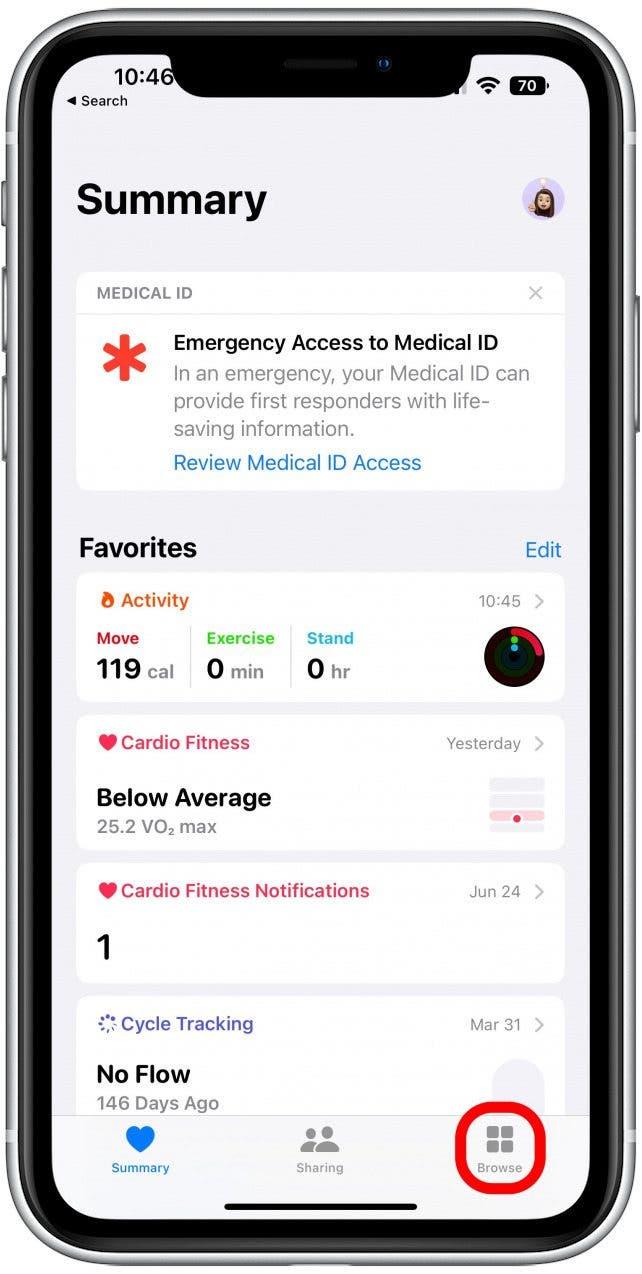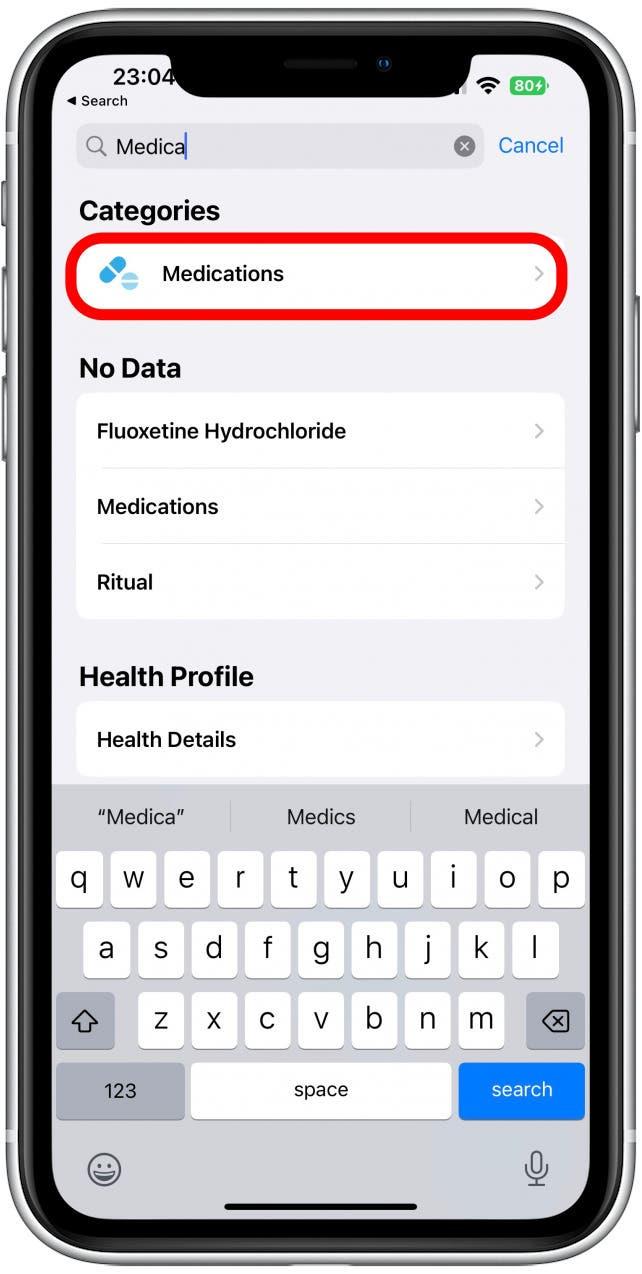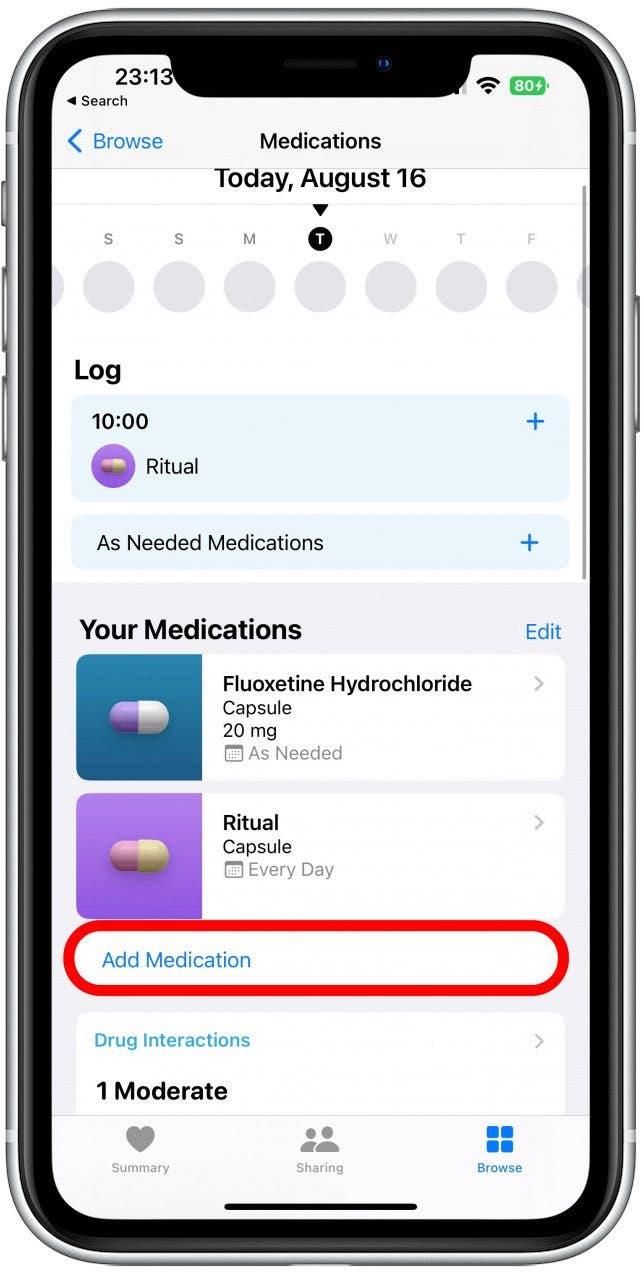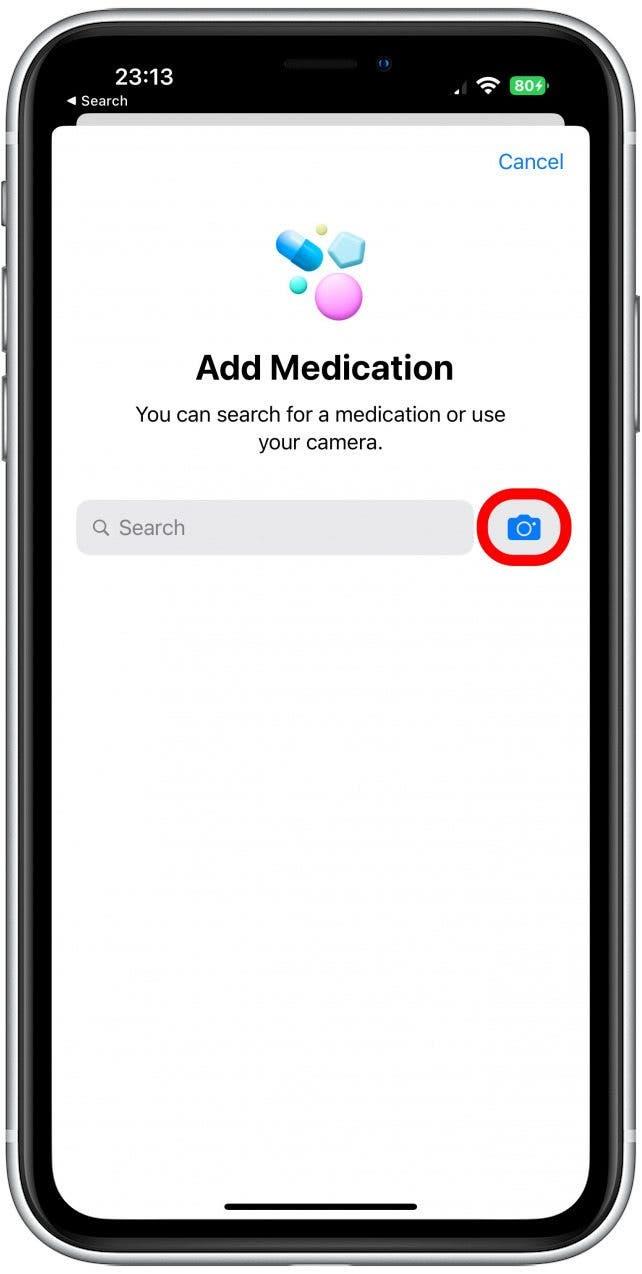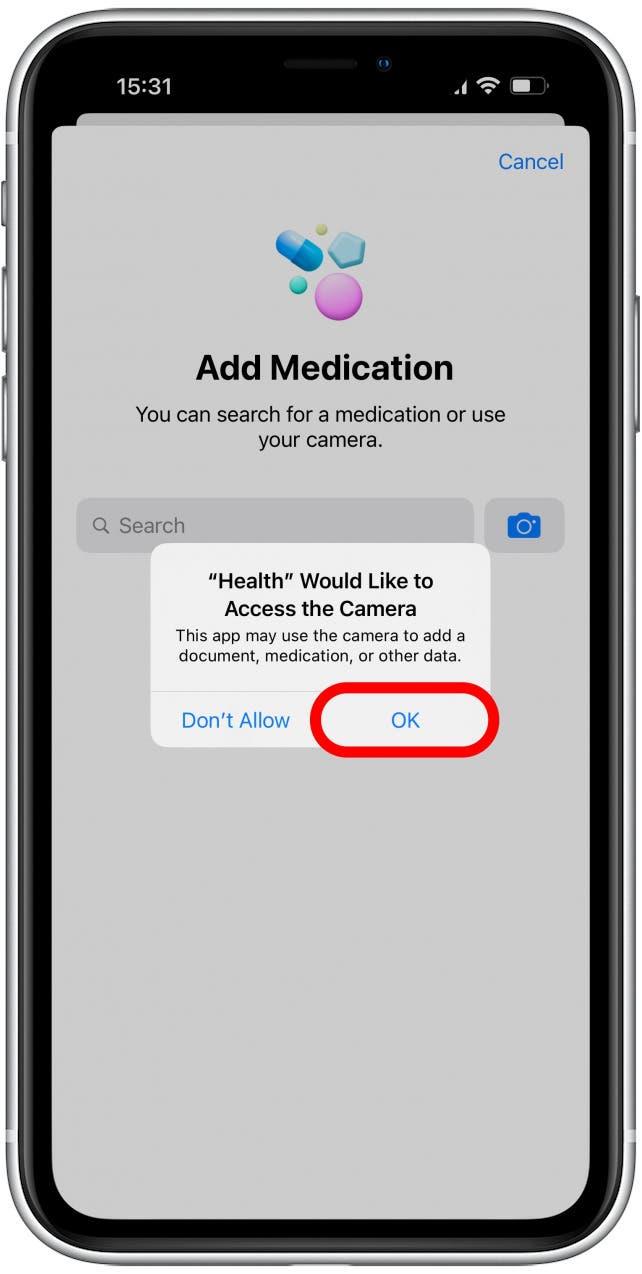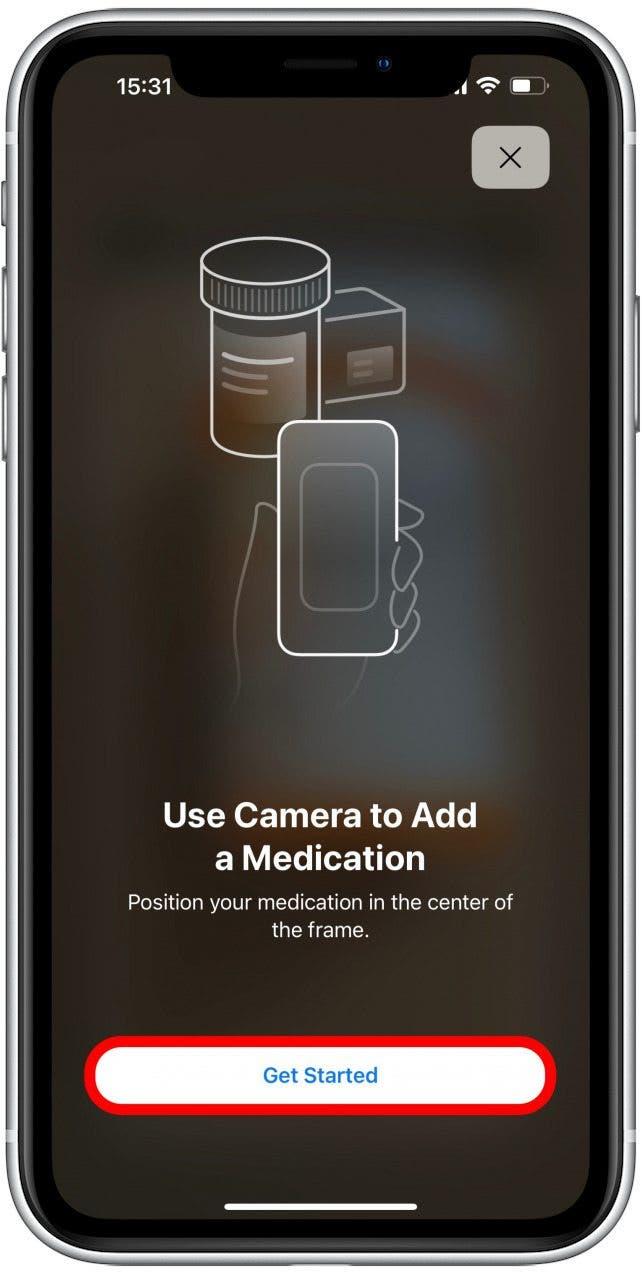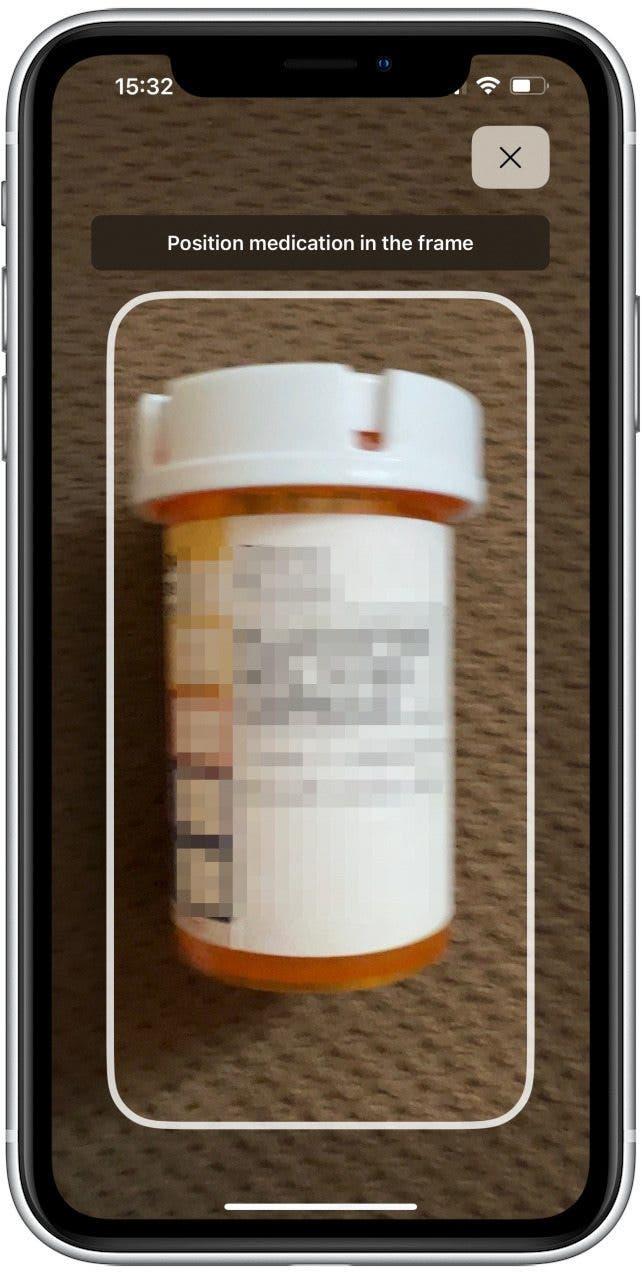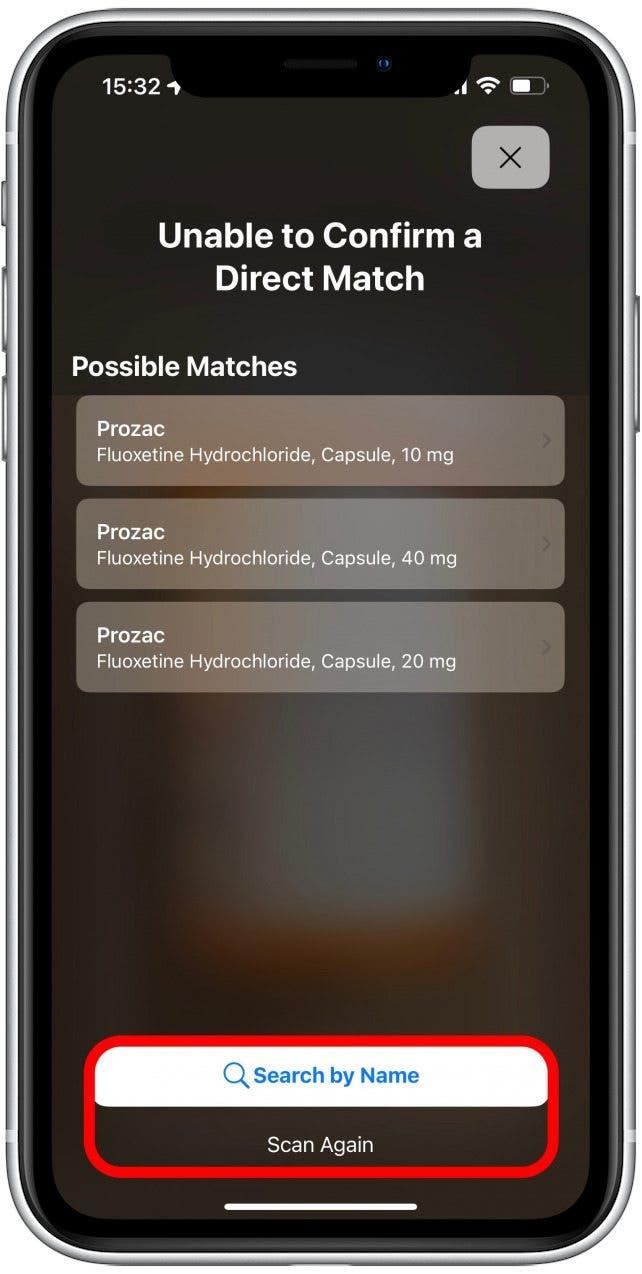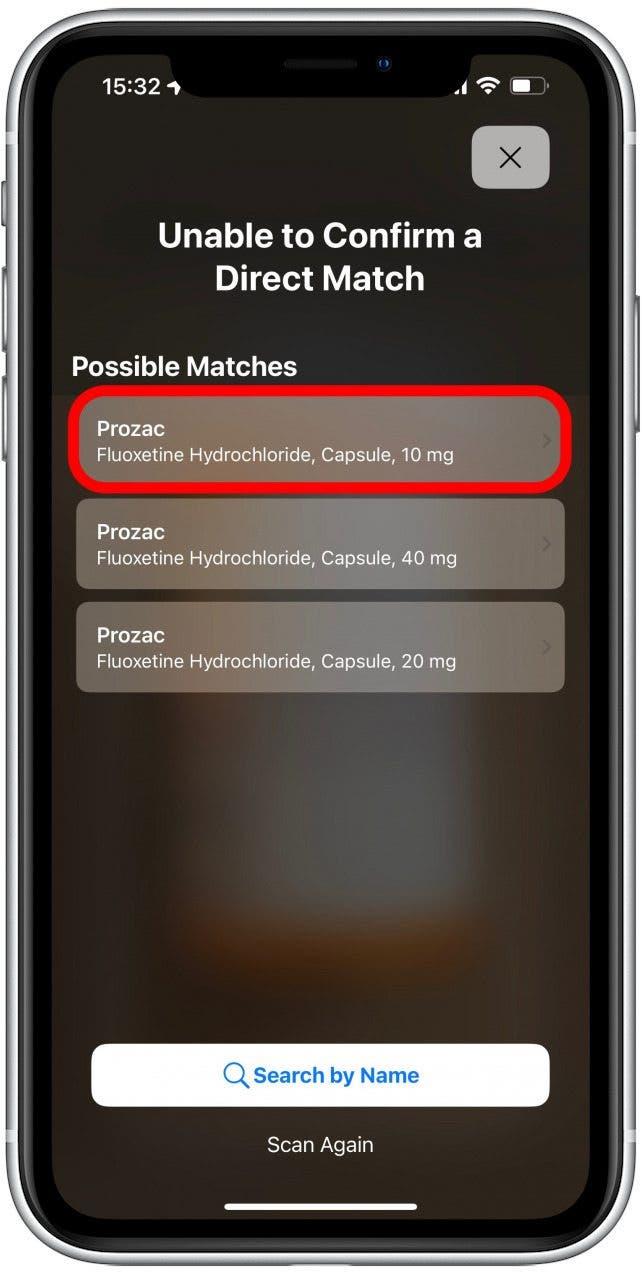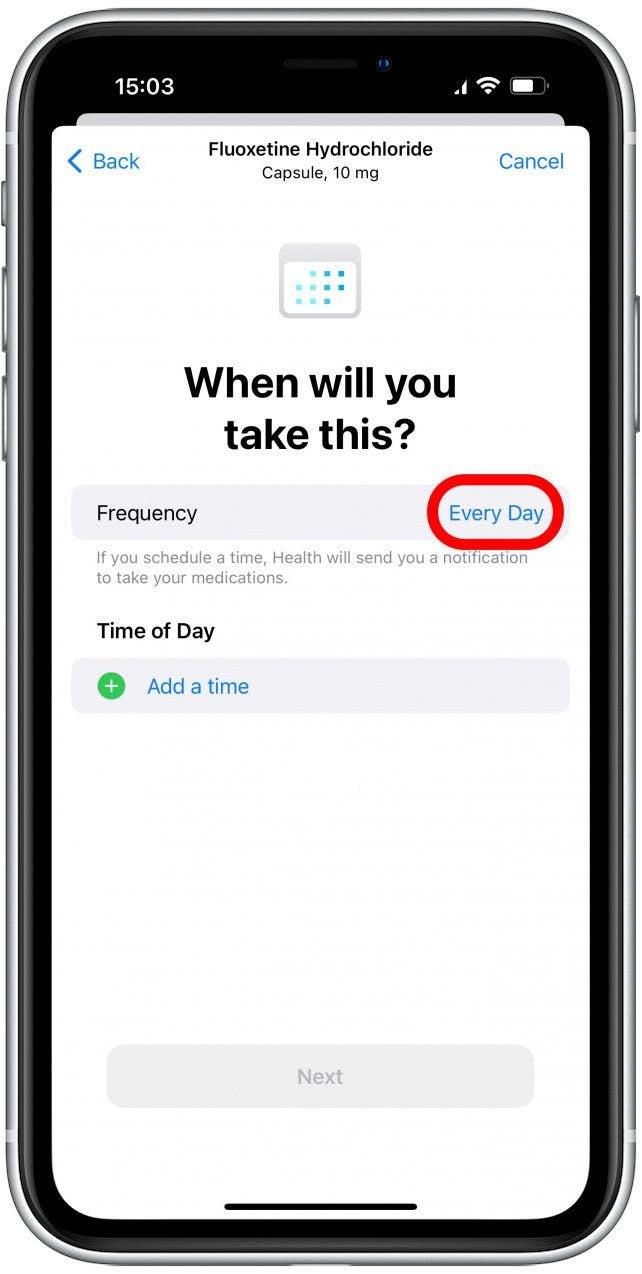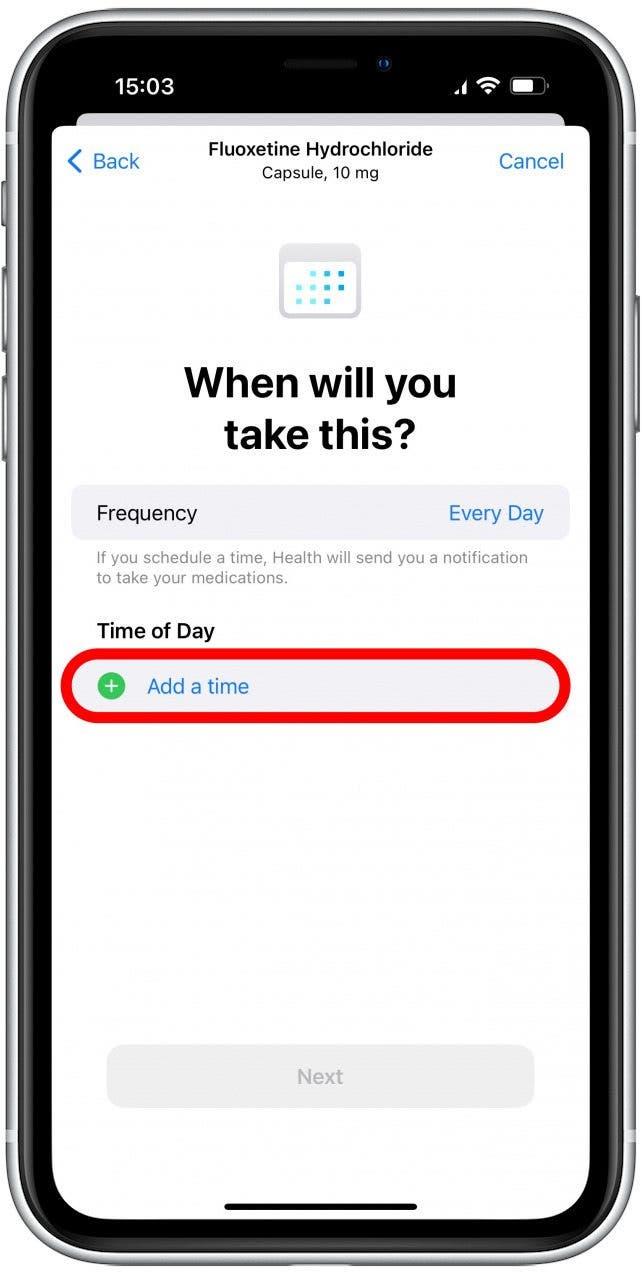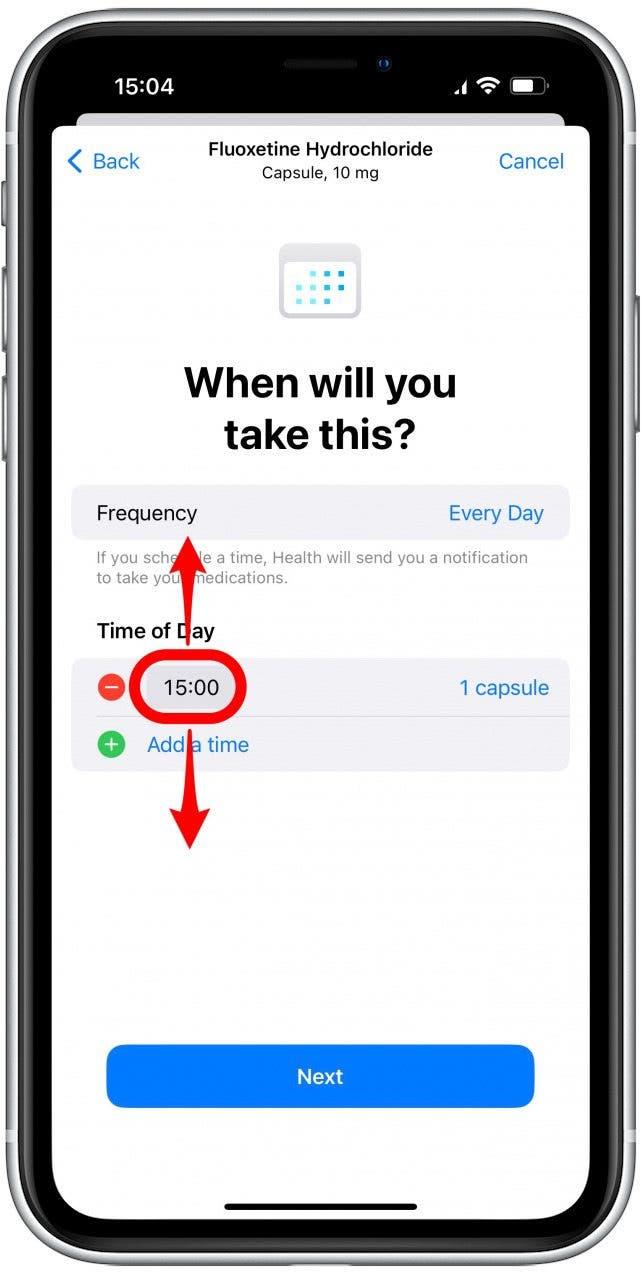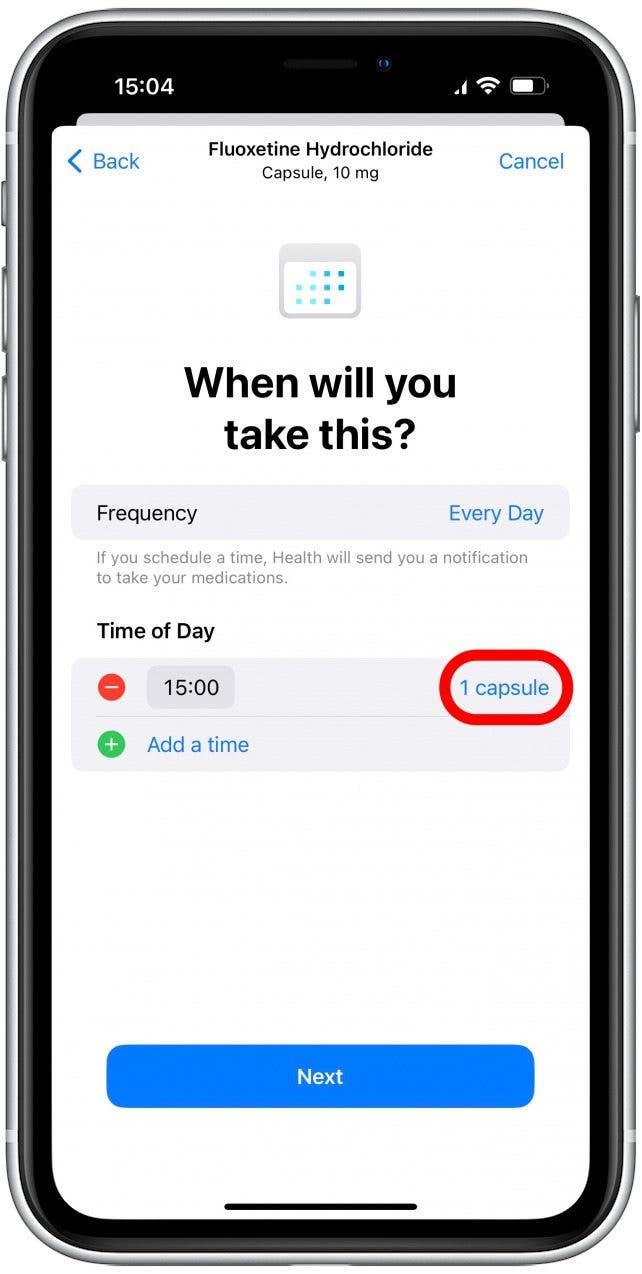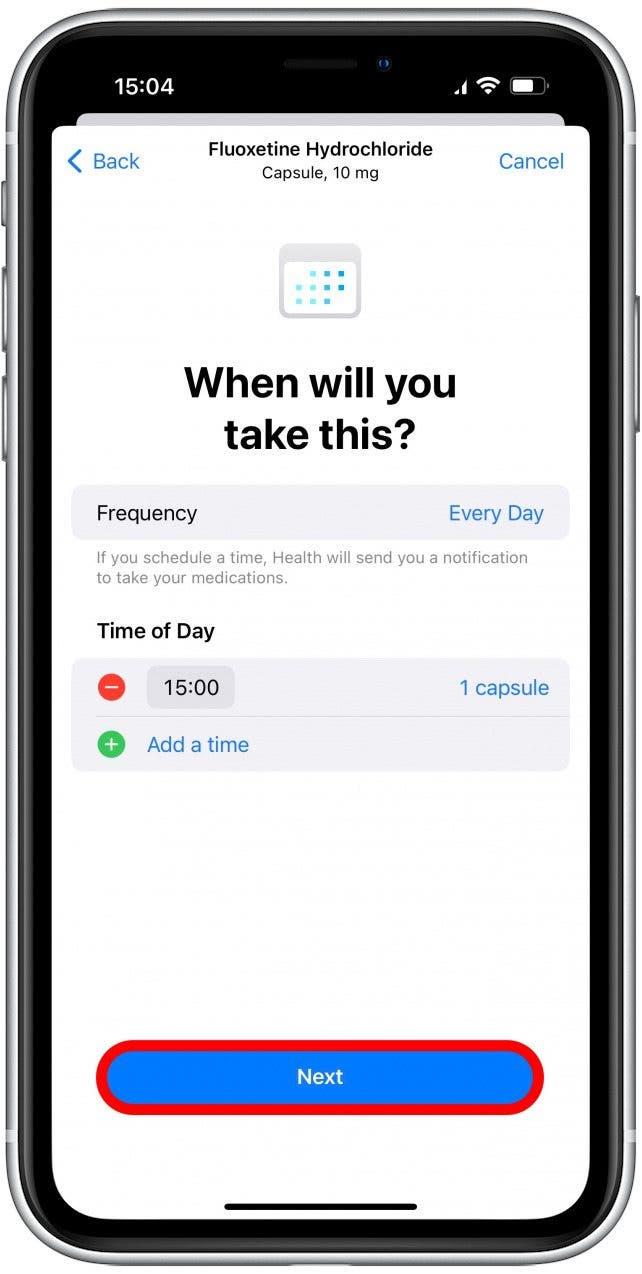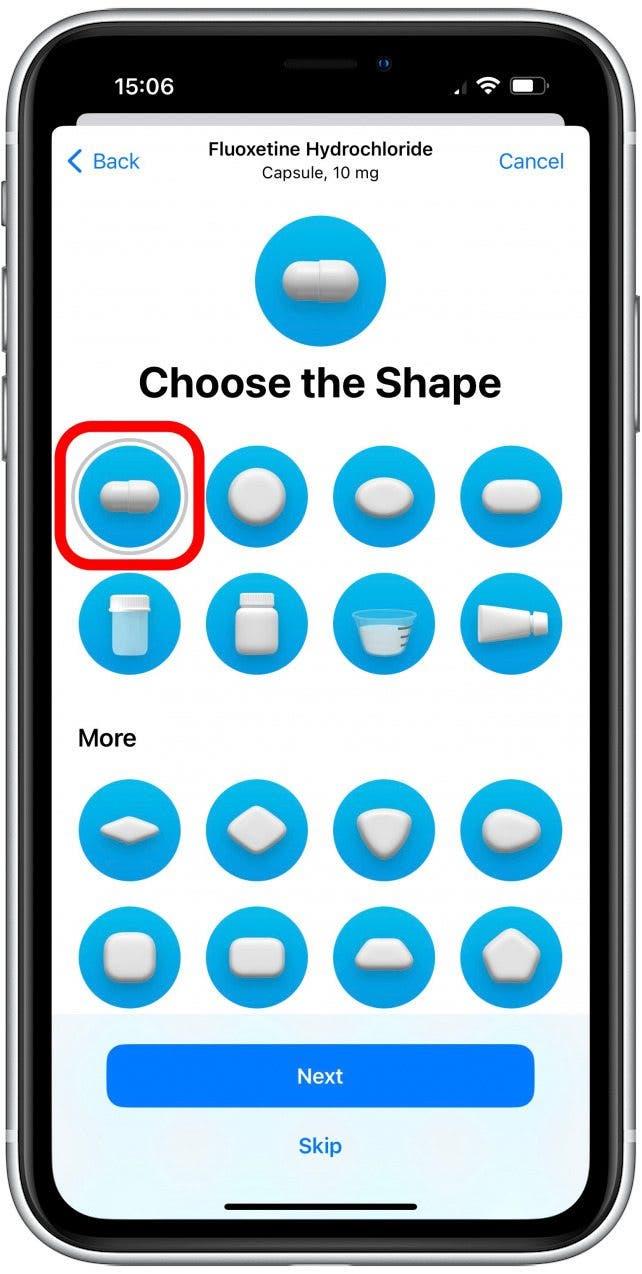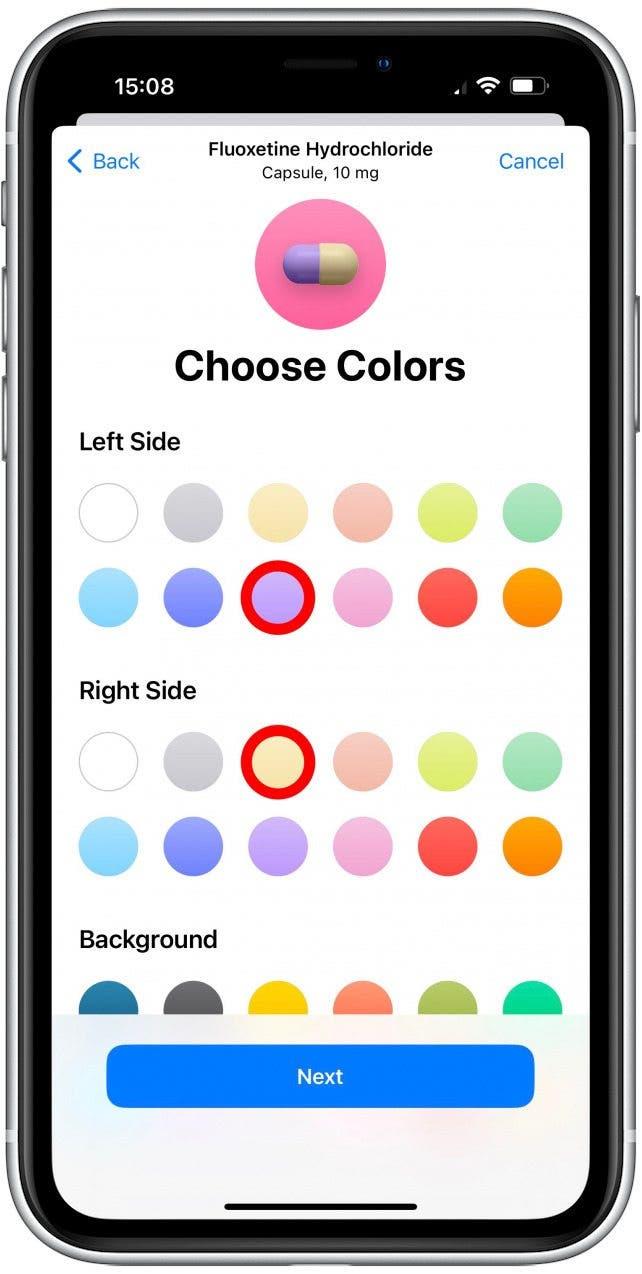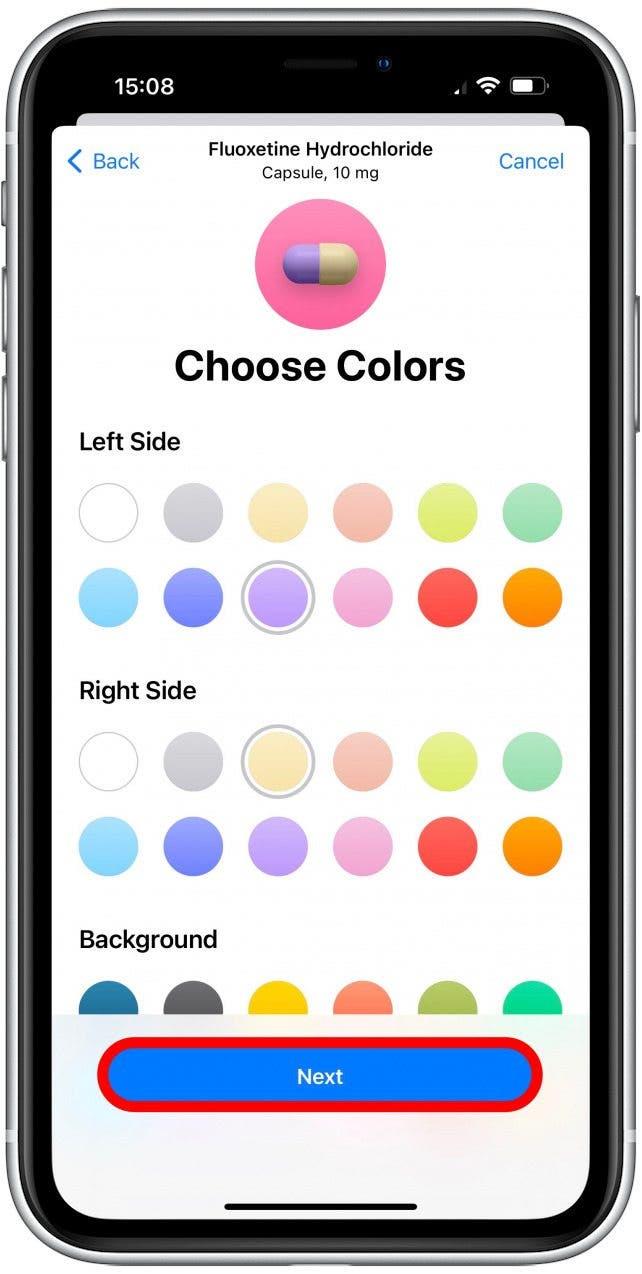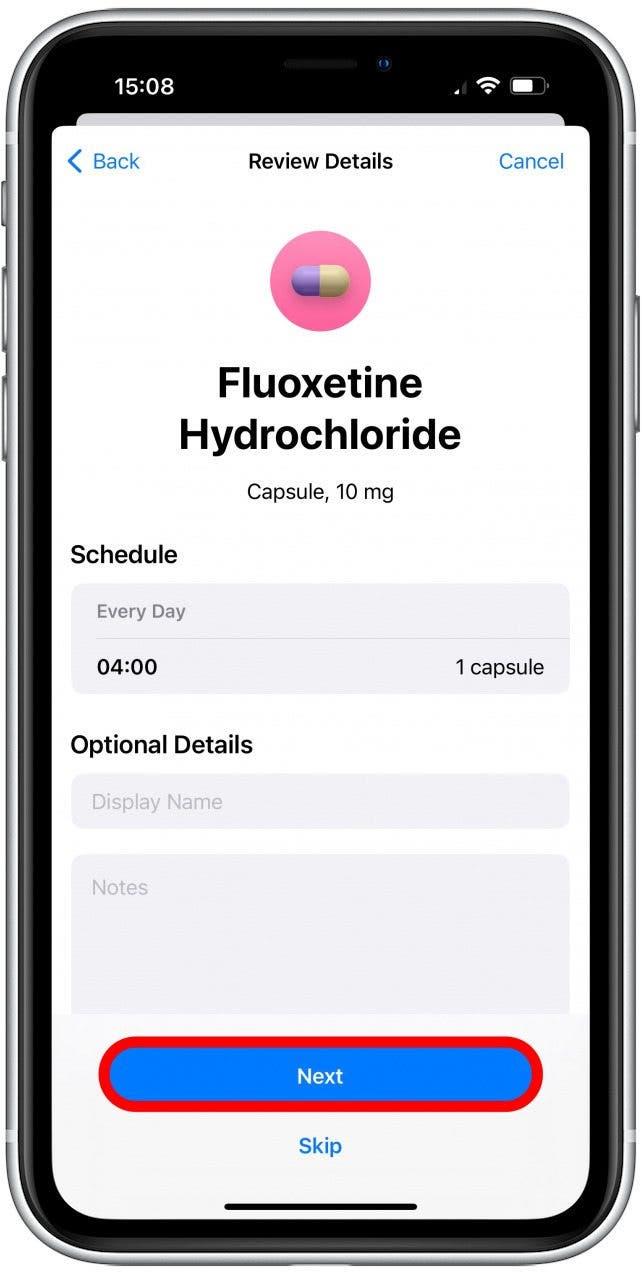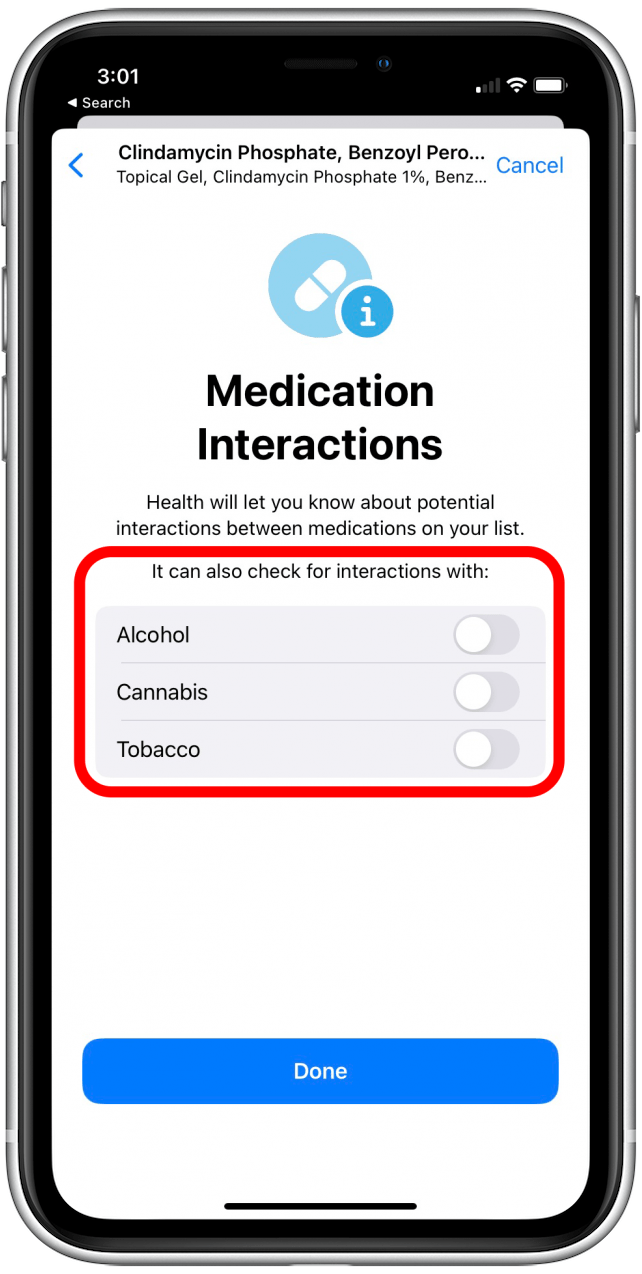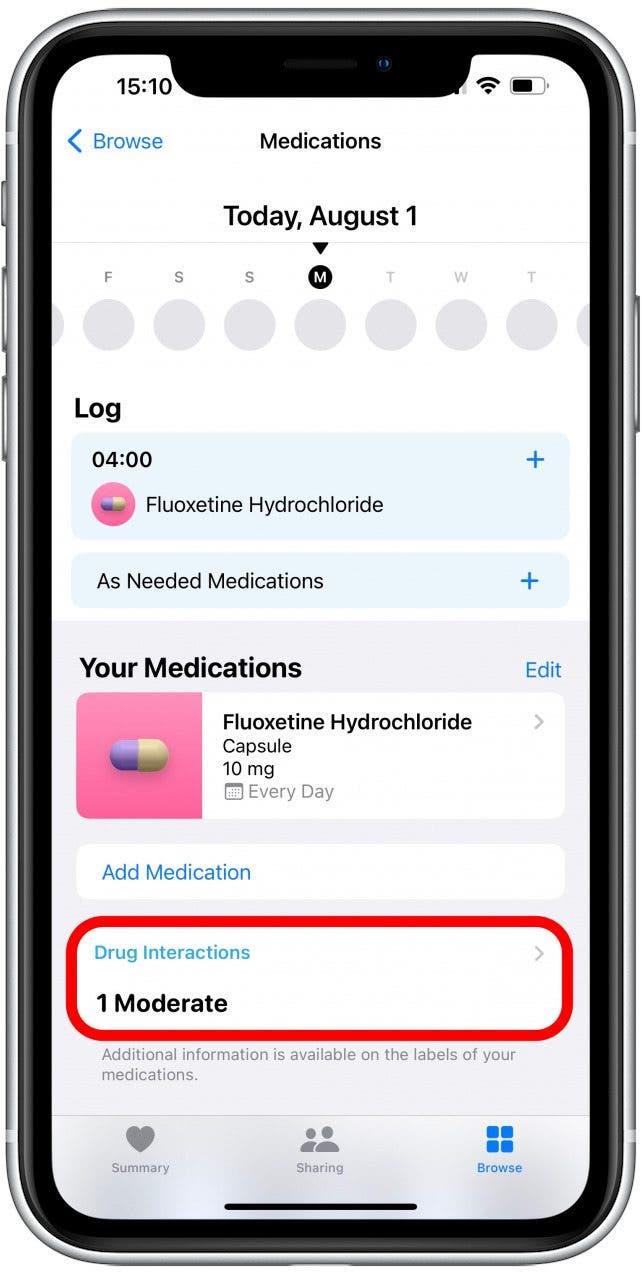הוספת התרופות שלך באמצעות מצלמת ה- iPhone שלך במקום למלא את כל המידע באופן ידני יכולה לחסוך לך זמן. זה ידרוש ממך לתת הרשאות מצלמה לאפליקציית הבריאות שלך, שתוכל להשבית בהמשך אם תרצה. תן לי להראות לך כיצד להוסיף תרופות במהירות באמצעות המצלמה שלך!
קשורים: איך לעשות הוסף רשומות רפואיות לאפליקציית בריאות באייפון
למה תאהב את הטיפ הזה
- חסוך זמן על ידי הוספת תרופות לאפליקציית הבריאות עם המצלמה שלך.
- אל תדאג לגבי שמות תרופות מורכבים על ידי סריקה ישירות.
כיצד להשתמש במצלמה שלך כדי להוסיף תרופות לאפליקציית הבריאות
תלוי בתרופות שאתה מנסה להוסיף, השימוש במצלמה שלך עשוי לא לעבוד. Multivitamins, למשל, אולי לא רשומים, ולכן יהיה צורך להוסיף אותם באופן ידני. לקבלת טיפים פנטסטיים יותר על מירב אפליקציית הבריאות שלך, הירשם לחינמי עודכן ל- iOS 16 ו- תן לאפליקציית הבריאות שלך אישור להשתמש במצלמה שלך . כדי להשתמש במצלמה שלך כדי להוסיף מרשמים:
- פתח את אפליקציית הבריאות .

- הקש על עיין ב .

- חפש "תרופות" והקש עליו.

- הקש על הוסף תרופות .

- הקש על סמל המצלמה .

- בפעם הראשונה שתעשה זאת, תצטרך לתת למצלמה גישה למצלמה שלך. הקש על אישור .

- הקש על התחל .

- מקם את המצלמה שלך על פני התרופות כפי שהונחה. זה אמור לסרוק את זה ממש מהר.

- תראה כמה התאמות אפשריות. אם אינך רואה את הנכון, הקש על חיפוש בשם או סריקה שוב .

- הקש על זה הנכון.

- אם לא קיבלת התאמה מדויקת, יתכן שתצטרך להזין פרטים לגבי התרופות שלך, כגון שיטת משלוח וכוח. בשלב הבא תיכנס לתדר שאתה לוקח אותו. ברירת המחדל היא כל יום. הקש עליו כדי לשנות אותו.

- בשלב הבא בחר את השעה ביום שאתה לוקח את התרופות שלך על ידי הקשה על הוסף זמן .

- הקש על הזמן והחלק למעלה ולמטה כדי לבחור את הזמן הנכון. הקש מחוץ לתפריט הזמן לאחר שתסיים. אתה יכול להוסיף מספר פעמים ביום לתרופות.

- ברירת המחדל היא קפסולה 1 (או יישום 1, הזרקה אחת וכו ', תלוי בשיטת המסירה של התרופה שלך). הקש על קפסולה 1 כדי לשנות את הסכום.

- הקש על הבא .

- בחר את צורת התרופות שלך; זה יכול לעזור לך לזהות את הגלולה הנכונה גם אם אתה שומר על מספר מרשמים מעורבבים. אם אתה גולש מטה, אתה יכול לראות אפשרויות לאבקות, זריקות, תרסיסי האף, קרמים ועוד. לאחר שבחרת את צורת התרופות שלך, הקש על הבא .

- בחר צבע לצד השמאלי, הצד הימני והרקע. אם אתה נוטל תרופות שונות שנראות שונות, זו סיכוי טוב לגרום לזה להיראות כמו התרופות בפועל שאתה לוקח כדי שתוכל לזהות אותה בקלות, גם אם תערבב אותה עם התרופות האחרות שלך. מכיוון שיש לי רק מרשם אחד, בחרתי בצבעים שמשמחים אותי.

- הקש על הבא .

- בשלב הבא תוכל לבדוק את פרטי התרופות שהזנת. תוכל להוסיף שם תצוגה והערות אופציונלי אם תרצה. הקש על הבא או דלג כדי להמשיך הלאה.

- בפעם הראשונה שתוסיף תרופה, תנקוט גם צעדים להגדרת אינטראקציות תרופות אפשריות. האפשרויות שתוכלו לעבור עליהן הן אלכוהול, טבק ומריחואנה. תתבקש לבחור רק פעם אחת, ותוכל להפעיל אותם ומכבה בהמשך. כשתסיים לבחור באילו אינטראקציות תרופות תרצה לראות מידע, הקש על בוצע .

- אם כבר הגדרת אינטראקציות תרופות, אתה יכול להקיש על אינטראקציות בין תרופות כדי לבדוק אם גורמים כלשהם יכולים להפריע לתרופות שלך. הקש על בוצע כשתסיים.

טיפ מקצוען: אם אתה מוסיף מספר תרופות, אתה יכול גם לבדוק אם יש אינטראקציות תרופתיות ביניהן. עם זאת, עדיף תמיד לדון בזה עם הרופא שלך מכיוון שהם עשויים להיות מסוגלים לתת לך טיפים יקרי ערך או תרופה אלטרנטיבית שלא תהיה להם אינטראקציות שליליות.
עכשיו אתה יודע להוסיף את המרשמים שלך באמצעות מצלמת ה- iPhone שלך! אני אוהב לעשות את זה כי זה מאפשר לי לדלג על צעד המינון, ואני לא צריך לדאוג לאיות שגוי כשחיפש את התרופות הנכונות.